Dùng thử Malwarebytes Premium 3.0, “siêu phẩm” antivirus dành cho người dùng máy tính “bình dân”
Malwarebytes Premium 3.0, một sản phẩm sự kết hợp giữa Anti-Malware, Anti-Exploit và Anti-Ransomware.
Nếu bạn chưa biết thì Malwarebytes rất được giới người dùng máy tính bình dân ưa thích, cụ thể là các sản phẩm bảo mật của hãng tuy có giá khá rẻ nhưng hiệu quả bảo vệ mang đến rất tốt, không thua kém bất cứ sản phẩm bảo mật nào từ các hãng danh tiếng lớn như Norton hay Kaspersky.

Và mới đây, bên cạnh việc mua lại công cụ AdwCleaner giúp nâng cao khả năng phòng và loại trừ các phần mềm quảng cáo thì Malwarebytes cũng vừa cho ra mắt bản Beta đầu tiên của Malwarebytes Premium 3.0 dành cho Windows, được xem là tập hợp tất cả “tinh hoa” của 3 công cụ Anti-Malware, Anti-Exploit và Anti-Ransomware.
Bài viết này chúng ta sẽ cùng nhau tham khảo cách cài đặt và tìm hiểu các tính năng mà Malwarebytes Premium 3.0 cung cấp bao gồm những gì, mời bạn đọc cùng tham khảo.
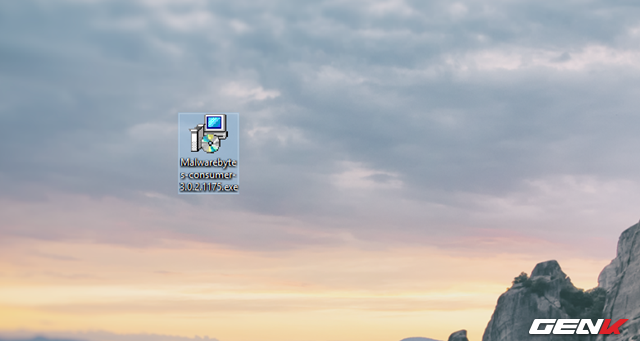
Về mặt chi phí, Malwarebytes Premium 3.0 sẽ được bán với giá gần 40USD/bản quyền 1 năm/1 PC. Một mức phí khá “nhẹ nhạng” nếu như bạn cộng lại phí bản quyền của Anti-Malware, Anti-Exploit và Anti-Ransomware phải không nào? Bạn đọc có thể tải về Malwarebytes Premium 3.0 tại đây.
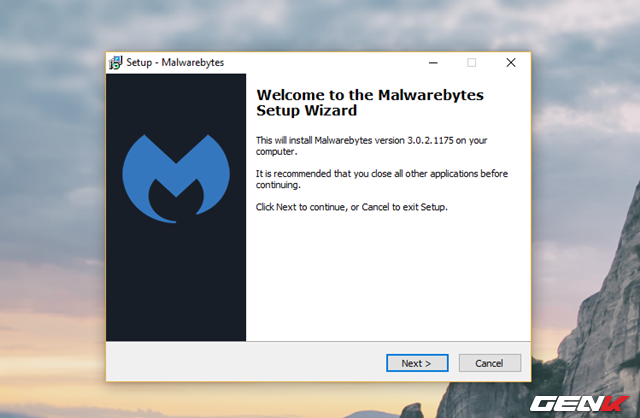
Sau khi tải về, bạn hãy khởi chạy gói tin để bắt đầu quá trình cấu hình cài đặt phần mềm Malwarebytes Premium 3.0 vào Windows.
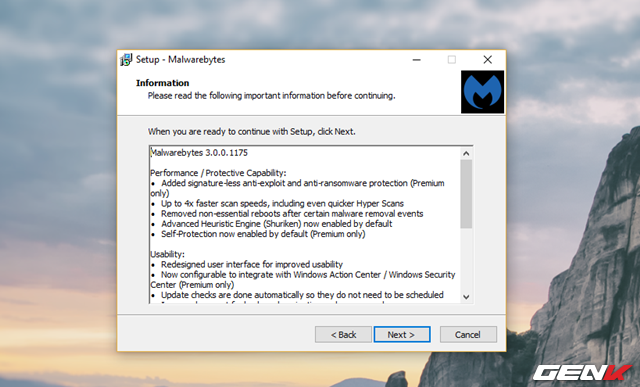
Nhìn chung thì Malwarebytes Premium 3.0 không cung cấp nhiều lựa chọn để cấu hình trong lúc cài đặt nên bạn có thể không cần quan tâm lắm đến các thiết lập mặc định.
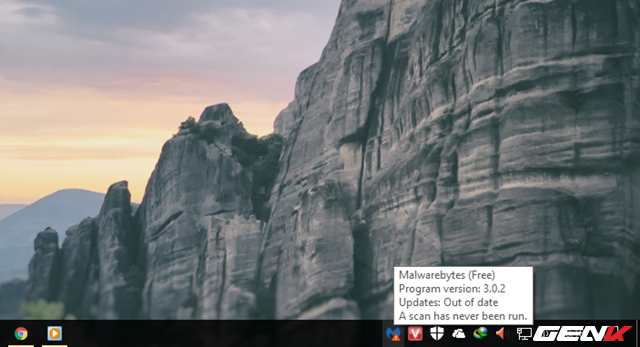
Sau khi cài đặt xong, Malwarebytes Premium 3.0 sẽ tự khởi động và chạy nền trong hệ thống.
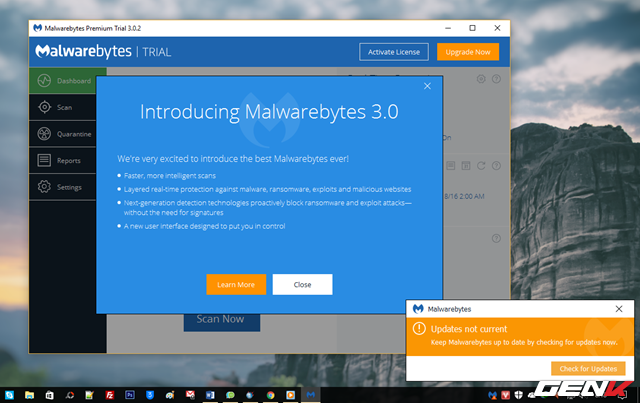
Cùng theo đó, giao diện và cửa sổ giới thiệu nhanh về Malwarebytes Premium 3.0 cũng xuất hiện trên màn hình desktop.
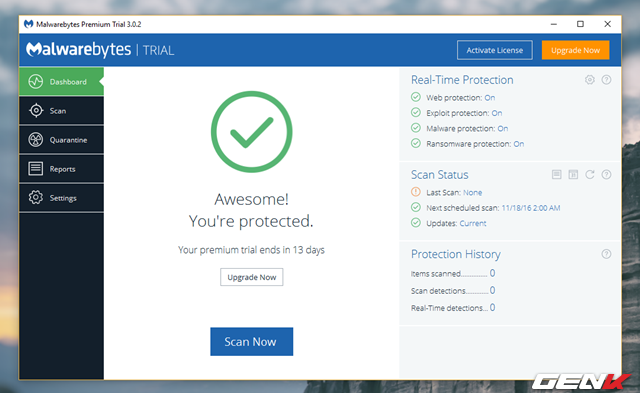
Theo mặc định, sau khi cài đặt xong, Malwarebytes Premium 3.0 sẽ tự kích hoạt thời gian dùng thử cho bạn đến gần 15 ngày không giới hạn tính năng. Và ở giao diện chính của phần mềm, bạn có thể thấy được danh sách các tính năng đã được kích hoạt, cũng như thông tin về lượt quét kiểm tra hệ thống gần đây nhất.
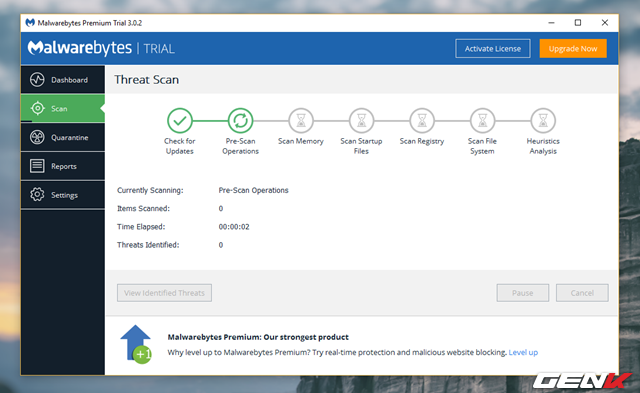
Theo mặc định, sau khi cài đặt xong, Malwarebytes Premium 3.0 sẽ tự kích hoạt thời gian dùng thử cho bạn đến gần 15 ngày không giới hạn tính năng. Và ở giao diện chính của phần mềm, bạn có thể thấy được danh sách các tính năng đã được kích hoạt, cũng như thông tin về lượt quét kiểm tra hệ thống gần đây nhất.
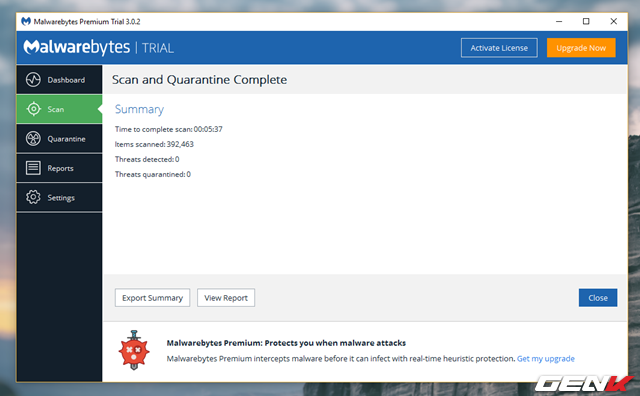
Báo cáo tổng quát sao khi quá trình quét kết thúc.
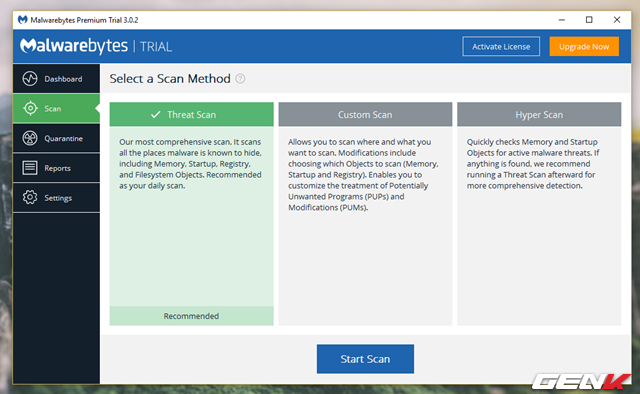
Bên cạnh lựa chọn quét nhanh mặc định, người dùng còn có thể chọn 1 trong 2 chế độ quét chuyên sâu khác là Custom Scan và Hyper Scan.
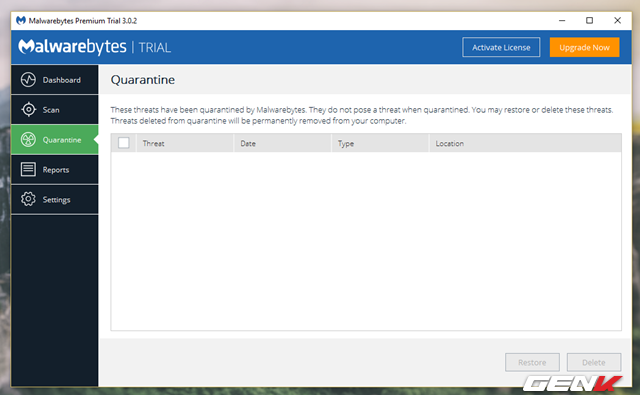
Quarantine là "khu vực" liệt kê danh sách các thành phần “nguy hiểm” mà Malwarebytes “nghi ngờ” sau khi quá trình quét kết thúc. Và từ đây bạn có thể kiểm tra, xóa hoặc phục hồi nếu muốn.
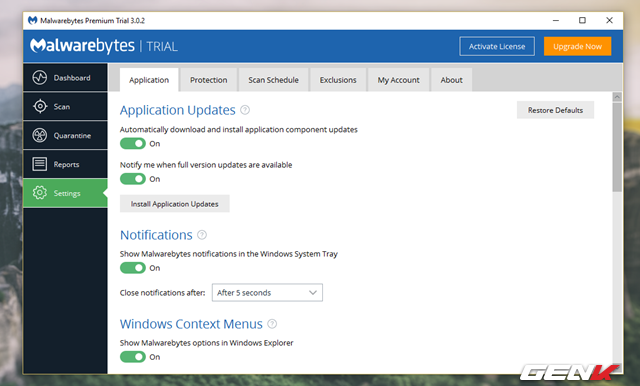
Nếu bạn cần những lựa chọn thiết lập “chuyên sâu” cho Malwarebytes Premium 3.0, mục Settings sẽ là nơi mà bạn có thể tìm thấy chúng.
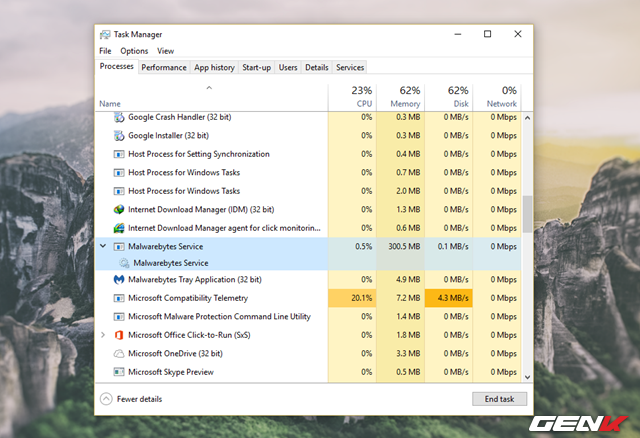
Tuy nhiên, có vẻ như Malwarebytes cần phải tối ưu Malwarebytes Premium 3.0 nhiều hơn về mặc ngốn RAM phải không nào?
Có thể nói Malwarebytes Premium 3.0 khá tốt trong việc bảo vệ máy tính khi nó kết hợp cả 3 công cụ bảo mật và bảo vệ khá nổi tiếng của Malwarebytes là Anti-Malware, Anti-Exploit và Anti-Ransomware. Mặc dù vậy, việc ngốn đến 300MB là một nhược điểm mà có vẻ người dùng không thấy “thân thiện” ở phần mềm này, nhưng có thể Malwarebytes sẽ khắc phục được khi ra mắt phiên bản chính thức trong thời gian tới. Do đó, Malwarebytes Premium 3.0 vẫn là một lựa chọn bảo mật đáng để bạn dùng thử qua nếu có nhu cầu.
NỔI BẬT TRANG CHỦ

Từ viết code đến giám sát: Một công cụ của Microsoft sẽ 'giáng cấp' dân lập trình xuống vai trò 'quản đốc', phải kiểm tra xem AI đang làm gì mỗi ngày
Nghiên cứu của Microsoft cũng chỉ ra cách AutoDev có thể làm thay đổi bộ mặt ngành phát triển phần mềm, bằng cách phân công lại trách nhiệm trong công việc.

Phát ngôn đáng suy ngẫm của Elon Musk: thay vì chĩa tên lửa vào nhau, chúng ta nên hướng chúng tới những vì sao
